Si Adobe Acrobat ne fonctionne pas, commencez par vérifier les mises à jour logicielles, car les versions obsolètes peuvent entra?ner des problèmes de performances. Ensuite, essayez d'ouvrir d'autres PDF pour déterminer si le problème est avec un fichier spécifique ou le logiciel lui-même. Si le problème persiste, réparez ou réinstallez Adobe Acrobat via l'application Creative Cloud pour aborder la corruption potentielle de l'installation. De plus, désactivez les plugins ou démarrez en mode sans échec pour identifier les conflits affectant les performances. Enfin, assurez-vous que votre système répond aux exigences de compatibilité d'Acrobat, en particulier après les mises à jour du système d'exploitation. Suivre ces étapes afin de résoudre souvent des problèmes communs sans avoir besoin d'une assistance externe.

Si Adobe Acrobat ne fonctionne pas, cela peut être frustrant, surtout si vous en comptez pour le travail ou l'école. Le problème pourrait aller d'un simple problème à quelque chose de plus technique comme des problèmes de compatibilité ou des fichiers corrompus. Décomposons quelques causes courantes et comment les aborder.
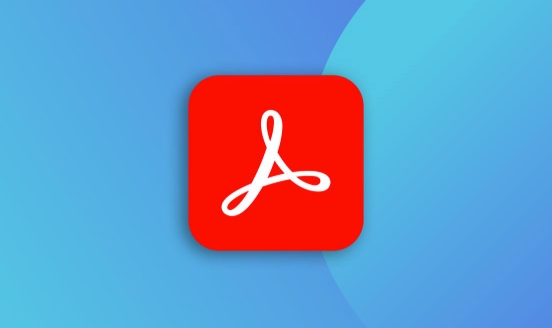
1. Vérifiez les mises à jour logicielles
Adobe publie fréquemment des mises à jour pour corriger les bogues et améliorer les performances. Si votre version Acrobat est obsolète, cela pourrait être la racine du problème.

- Allez pour aider> vérifier les mises à jour dans Acrobat.
- Si une mise à jour est disponible, installez-la et redémarrez l'application.
- Si vous êtes sous Windows, assurez-vous également que votre système d'exploitation est à jour - parfois les problèmes au niveau du système interfèrent avec les applications.
Parfois, même les mises à jour automatiques échouent, donc vérifier manuellement de temps en temps est une bonne habitude.
2. Essayez d'ouvrir d'autres PDF pour exclure les problèmes de fichiers
Il est possible que le PDF spécifique que vous essayez d'ouvrir soit endommagé ou créé à l'aide de paramètres non standard.

- Ouvrez un autre fichier PDF pour voir si Acrobat fonctionne normalement.
- Essayez de télécharger un autre PDF à partir du Web pour tester.
- Si un seul fichier se comporte mal, le problème est probable avec ce fichier - pas le logiciel.
Vous pouvez également essayer d'ouvrir le PDF problématique dans une autre visionneuse (comme Chrome ou Edge) pour voir si cela fonctionne là-bas.
3. Réparer ou réinstaller Adobe Acrobat
Les fichiers d'installation corrompus peuvent provoquer un acrobat acrobate ou ne pas répondre du tout.
Voici ce que vous pouvez faire:
- Utilisez l' application Adobe Creative Cloud pour réparer Acrobat:
- Ouvrez l'application
- Cliquez avec le bouton droit sur Acrobat
- Choisissez "Réparer"
Si cela n'aide pas, envisagez de désinstaller et de réinstaller le programme. Avant de le faire, sauvegardez toutes les préférences ou paramètres personnalisés que vous pourriez avoir changé.
Vérifiez également si d'autres applications Adobe ont des problèmes similaires - il peut indiquer un problème plus profond avec votre compte Adobe ou votre cadre d'installation.
4. Désactiver les plugins contradictoires ou les éléments de démarrage
Acrobat a un ?mode s?r? qui désactive les plugins et les paramètres personnalisés. Vous pouvez le démarrer de cette fa?on:
- Sur Windows: Tenez Ctrl tout en lan?ant Acrobat
- Sur Mac: maintenez le quart de travail lors de l'ouverture
Si Acrobat fonctionne bien en mode sans échec, le problème est probablement causé par un plugin ou un fichier de préférence.
Pour creuser plus profondément:
- Désactiver les plugins un par un pour trouver le coupable
- Réinitialiser les préférences via le menu Préférences ou en supprimant le fichier préfes (l'emplacement varie selon le système d'exploitation)
Cette étape est un peu plus impliquée mais aide souvent lorsque rien d'autre ne fonctionne.
5. Compatibilité et exigences du système
Assurez-vous que votre appareil répond aux exigences minimales pour exécuter Acrobat DC ou toute version que vous utilisez.
- Les versions plus anciennes peuvent ne pas fonctionner bien sur les nouveaux systèmes d'exploitation
- Les versions plus récentes pourraient être trop lourdes pour les machines plus anciennes
Vérifiez le site officiel d'Adobe pour les versions et les spécifications matérielles du système d'exploitation pris en charge.
Si vous avez récemment mis à niveau votre système d'exploitation, cela pourrait expliquer pourquoi Acrobat a cessé de fonctionner pendant la nuit.
La plupart de ces étapes ne prennent pas longtemps et couvrent les raisons les plus courantes Acrobat cesse de fonctionner. Essayez-les dans l'ordre, et il y a de fortes chances que vous le fassiez à nouveau sans avoir besoin d'aide extérieure.
Ce qui précède est le contenu détaillé de. pour plus d'informations, suivez d'autres articles connexes sur le site Web de PHP en chinois!

Outils d'IA chauds

Undress AI Tool
Images de déshabillage gratuites

Undresser.AI Undress
Application basée sur l'IA pour créer des photos de nu réalistes

AI Clothes Remover
Outil d'IA en ligne pour supprimer les vêtements des photos.

Clothoff.io
Dissolvant de vêtements AI

Video Face Swap
échangez les visages dans n'importe quelle vidéo sans effort grace à notre outil d'échange de visage AI entièrement gratuit?!

Article chaud

Outils chauds

Bloc-notes++7.3.1
éditeur de code facile à utiliser et gratuit

SublimeText3 version chinoise
Version chinoise, très simple à utiliser

Envoyer Studio 13.0.1
Puissant environnement de développement intégré PHP

Dreamweaver CS6
Outils de développement Web visuel

SublimeText3 version Mac
Logiciel d'édition de code au niveau de Dieu (SublimeText3)
 Comment créer un pinceau personnalisé dans Photoshop
Jul 08, 2025 am 01:01 AM
Comment créer un pinceau personnalisé dans Photoshop
Jul 08, 2025 am 01:01 AM
Les étapes pour créer un pinceau personnalisé dans Photoshop sont les suivantes: 1. Sélectionnez un motif avec des bords clairs et adaptés aux pinceaux, tels que des textures ou des pièces photo peintes à la main, et ajustez-la à la taille appropriée; 2. Utilisez ?l'outil de baguette magique? ou ?outil de sélection rapide? pour supprimer l'arrière-plan pour vous assurer que le motif est dans une sélection indépendante; 3. Créez un pinceau de base à travers "Modifier> Définir les préréglages de pinceau"; 4. Ajustez les paramètres tels que "Dynamic de forme", "dispersion", "texte" et "transfert" dans le panneau "Brush" pour rendre les coups plus naturels; 5. Enfin, cliquez sur "Enregistrer sous le pinceau" pour enregistrer en tant que fichier .abr pour plus de commodité d'utilisation et de partage ultérieurs.
 Comment récupérer un fichier AutoCAD corrompu?
Jul 09, 2025 am 01:16 AM
Comment récupérer un fichier AutoCAD corrompu?
Jul 09, 2025 am 01:16 AM
Lorsque le fichier AutoCAD est corrompu, vous pouvez prendre les étapes suivantes pour essayer de restaurer: 1. Vérifiez la sauvegarde automatique du fichier, vérifiez s'il existe un fichier .bak ou .sv $ dans le dossier où le fichier .dwg d'origine est situé et renommer le fichier .bak à .dwg pour l'ouvrir; 2. Utilisez la commande Recover pour essayer de réparer le fichier, et en cas d'échec, utilisez la commande -Open pour ouvrir le fichier pour une récupération partielle; 3. Utilisez des outils tiers tels que DatanumendWgrepair, RecovertToolBoxfordwg, etc. pour faire face à des fichiers gravement endommagés. Pour éviter les dommages futurs, vous devez économiser régulièrement et utiliser "Enregistrer sous"
 Comment résoudre les problèmes de connexion à distance de bureau
Jul 08, 2025 am 01:03 AM
Comment résoudre les problèmes de connexion à distance de bureau
Jul 08, 2025 am 01:03 AM
Les problèmes de connexion à distance de bureau peuvent être vérifiés dans les étapes suivantes: 1. Vérifiez les paramètres du réseau et du pare-feu pour vous assurer que le port TCP3389 est ouvert; 2. Confirmez que la fonction de bureau distante est activée et prise en charge par les systèmes de versions non à domicile; 3. Vérifier les autorisations utilisateur et appartenir au groupe ou à l'administrateur "Remotedesktopusers"; 4. Gérer l'écran ou la retard noir, ajustez les options d'affichage ou redémarrez l'ordinateur distant. Vérifiez-les un par un dans l'ordre, et la plupart des problèmes peuvent être résolus.
 Comment obtenir Photoshop gratuitement
Jul 12, 2025 am 12:34 AM
Comment obtenir Photoshop gratuitement
Jul 12, 2025 am 12:34 AM
Adobe Photoshop n'a pas de version gratuite permanente, mais peut être légalement utilisée de la manière suivante: 1. Le site officiel offre un essai gratuit de 7 jours, des fonctions complètes mais un renouveau automatique est requis; 2. Utilisez une version simplifiée basée sur le navigateur (Beta), qui prend en charge les fonctions d'édition de base; 3. Les élèves ou les enseignants peuvent obtenir une version complète dans le plan d'éducation scolaire; 4. Considérons des logiciels alternatifs tels que GIMP, Photopea, Krita ou Canva Pixlr pour répondre aux besoins quotidiens. Les méthodes ci-dessus peuvent répondre aux besoins des différents utilisateurs et assurer une utilisation légale et conforme.
 Tutoriel de modélisation AutoCAD 3D
Jul 10, 2025 pm 12:20 PM
Tutoriel de modélisation AutoCAD 3D
Jul 10, 2025 pm 12:20 PM
Les amis qui commencent à peine à s'impliquer dans la modélisation AutoCAD3D peuvent commencer par les étapes suivantes: 1. Commencez à pratiquer à partir de la géométrie de base (comme les cubes, les cylindres, les sphères), utilisez la bo?te, le cylindre, la sphère et d'autres commandes pour créer des modèles simples et les combiner en structures complexes; 2. Master Boolean Operations (Union Merge, Soustraire Cutting, intersection Intersection) Pour créer des modèles solides avec des trous ou des structures combinées; 3. Faites attention aux paramètres du système de vue et de coordonnées (UCS), changez l'angle de vue pour comprendre la structure et assurez la direction de fonctionnement correcte en ajustant les UC; 4. Après avoir terminé la modélisation, il peut être exporté vers le format STL, Step ou IgE pour une impression ou un partage facile, et utiliser sectionplane
 Comment déformer une image dans Photoshop
Jul 10, 2025 am 11:49 AM
Comment déformer une image dans Photoshop
Jul 10, 2025 am 11:49 AM
La clé pour déformer les images dans Photoshop est de ma?triser trois méthodes communes. Tout d'abord, utilisez la fonction "Warp" pour ajuster librement la forme de l'image. Appuyez sur CTRL T pour appeler la zone de transformation et sélectionner "déformation", et plier et s'étirer en faisant glisser les points sur l'image; Deuxièmement, utilisez la fonction "Liquéfaction" pour effectuer une déformation locale, sélectionnez la couche et entrez la fenêtre "Liquéfaction" et utilisez "l'outil de déformation avant" pour brosser la zone cible, qui convient aux détails de la minceur ou du réglage du visage; Troisièmement, utilisez "Twist" ou "Force Performance Deformation" pour faire en sorte que l'image fasse l'angle spatial, et sélectionnez le mode correspondant après avoir appelé la bo?te de transformation et faites glisser l'écran de correspondance du coin. Ces méthodes conviennent à différents scénarios et doivent être appliquées de manière flexible en fonction des besoins réels.
 Comment faire tourner la toile dans Photoshop
Jul 12, 2025 am 12:41 AM
Comment faire tourner la toile dans Photoshop
Jul 12, 2025 am 12:41 AM
La rotation de la toile dans Photoshop n'affecte pas le contenu de l'image, il peut être réalisé via le panneau de navigateur ou les touches de raccourci. 1. Utilisez le panneau Navigator: Après avoir ouvert le panneau, faites glisser la souris sur le bord de la zone d'aper?u pour faire pivoter le canevas en temps réel. 2. Utilisez les touches de raccourci: appuyez sur la touche R pour activer l'outil de vue de rotation, faites glisser la souris pour tourner; Shift R peut temporairement revenir à l'outil d'origine. 3. Réinitialisez l'angle: cliquez sur l'ic?ne "x" dans le coin supérieur droit ou double-cliquez sur le bouton gauche de la souris pour restaurer la direction par défaut. Faites attention à la distinction de la fonction "Image rotative" pour éviter une mauvaise opération.







